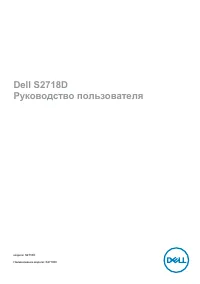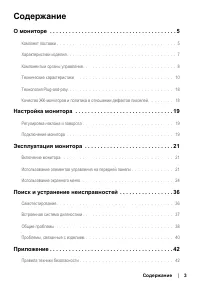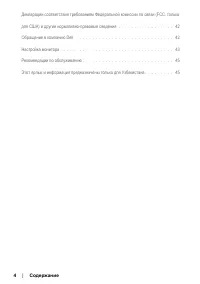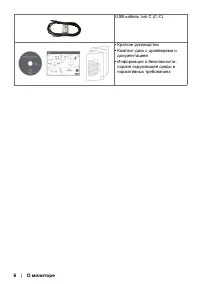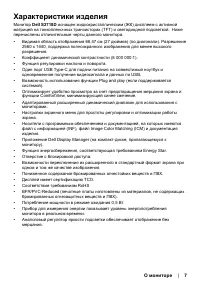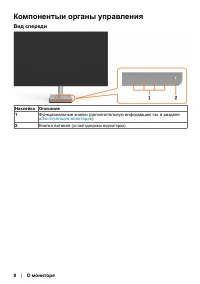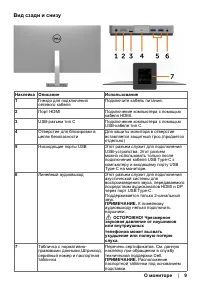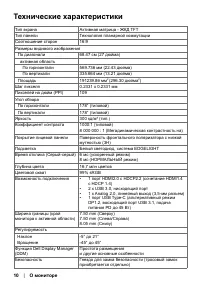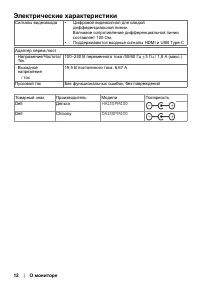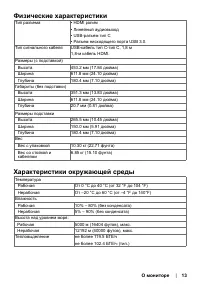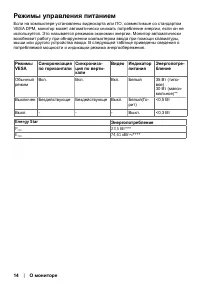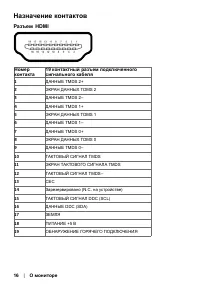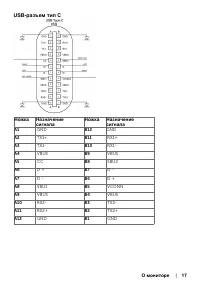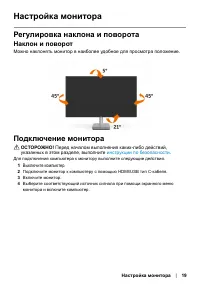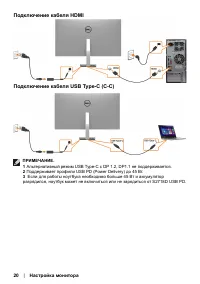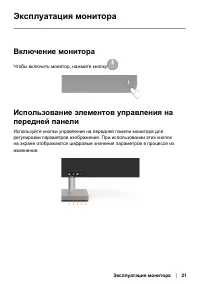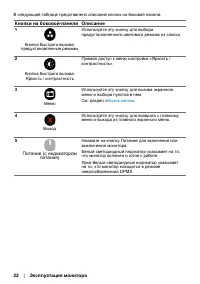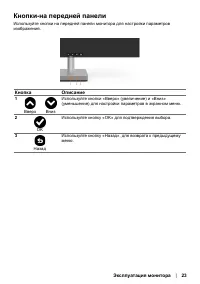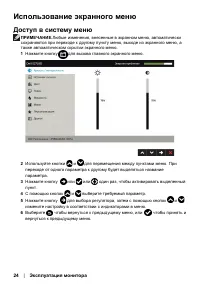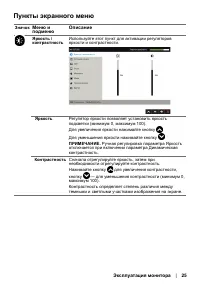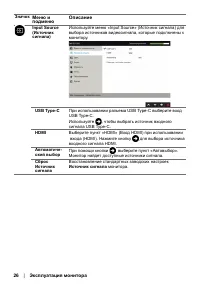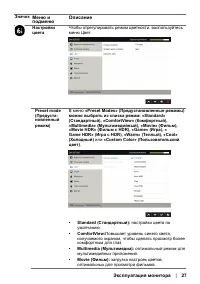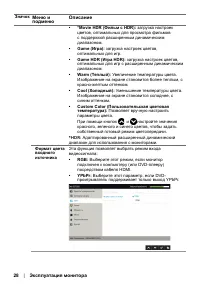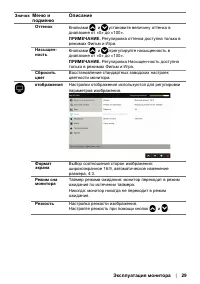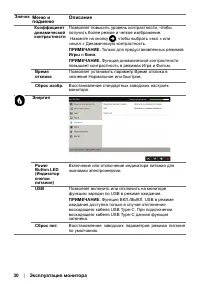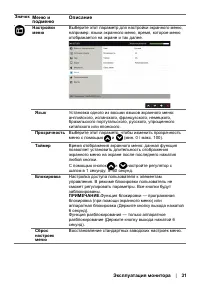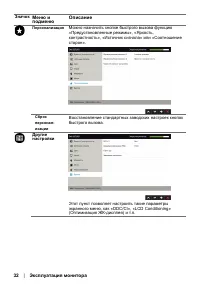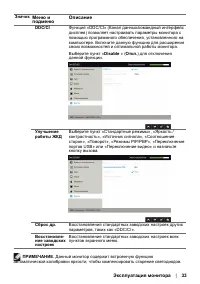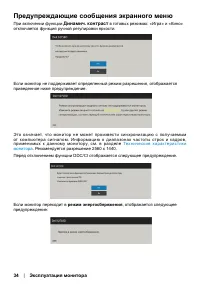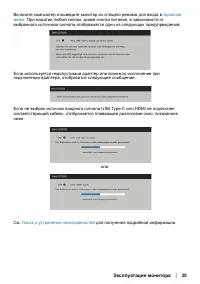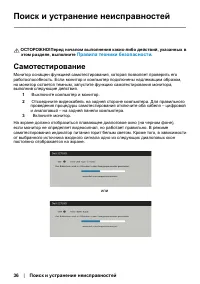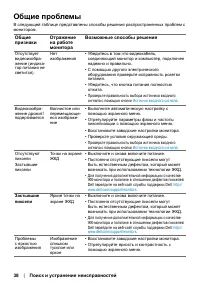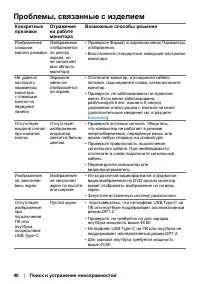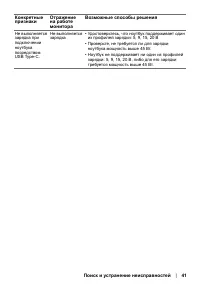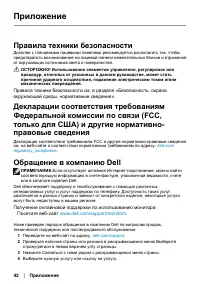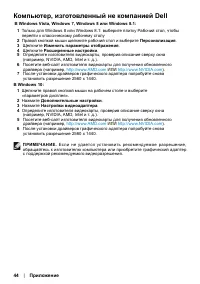Мониторы Dell S2718D - инструкция пользователя по применению, эксплуатации и установке на русском языке. Мы надеемся, она поможет вам решить возникшие у вас вопросы при эксплуатации техники.
Если остались вопросы, задайте их в комментариях после инструкции.
"Загружаем инструкцию", означает, что нужно подождать пока файл загрузится и можно будет его читать онлайн. Некоторые инструкции очень большие и время их появления зависит от вашей скорости интернета.
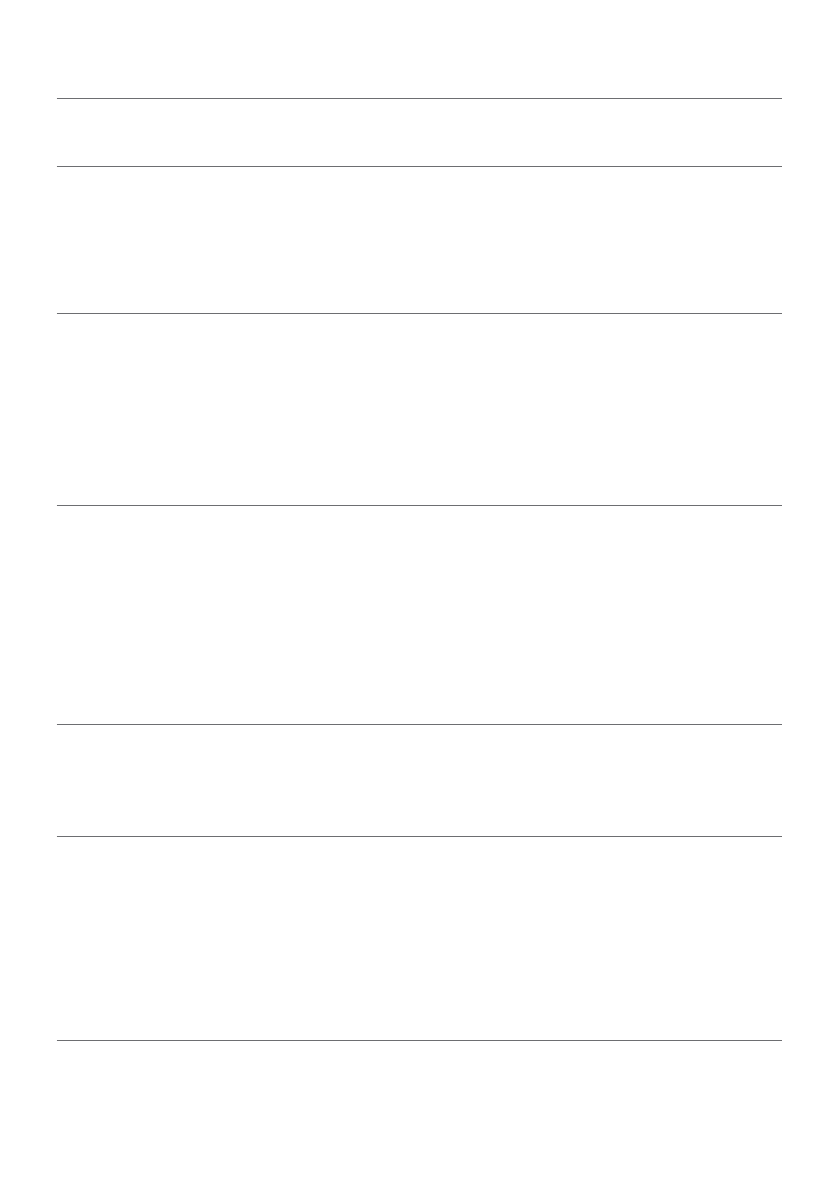
40
|
Поиск и устранение неисправностей
Проблемы, связанные с изделием
Конкретные
признаки
Отражение
на работе
монитора
Возможные способы решения
Изображение
слишком
малого размера
Изображение
отображается
по центру
экрана, но
не заполняет
всю область
монитора
• Проверьте Формат в экранном меню Параметры
отображения.
• Восстановите стандартные заводские настройки
монитора.
Не удается
настроить
параметры
монитора
с помощью
кнопок на
передней
панели
Экранное
меню не
отображается
на экране
• Отключите монитор, отсоедините кабель
питания, подсоедините снова, затем включите
монитор.
• Проверьте, не заблокировано ли экранное
меню. Если меню заблокировано,
разблокируйте его, нажав и 6 секунд
удерживая кнопку рядом с кнопкой питания
(дополнительные сведения см. в разделе
Отсутствует
входной сигнал
при нажатии
кнопок
Отсутствует
изображение,
индикатор
светится белым
цветом.
• Проверьте источник сигнала. Убедитесь,
что компьютер не работает в режиме
энергосбережения, передвинув мышь или
нажав любую клавишу на клавиатуре.
• Проверьте правильность подключения
сигнального кабеля. При необходимости
отключите и снова подключите сигнальный
кабель.
• Перезагрузите компьютер или
видеопроигрыватель.
Изображение
не заполняет
весь экран.
Изображение
не заполняет
экран по высоте
или ширине
• Из-за различий видеоформатов и форматов
видеоизображения на DVD-дисках монитор
может отображать изображение не на весь
экран.
• Запустите встроенную систему диагностики.
Отсутствует
изображение
при
подключении
ПК или
ноутбука
посредством
USB Type-C.
Пустой экран
• Удостоверьтесь, что интерфейс USB Type-C на
ПК или ноутбуке поддерживает альтернативный
режим DP1.2.
• Проверьте, не требуется ли для зарядки
ноутбука мощность выше 45 Вт.
• Интерфейс USB Type-C на ПК или ноутбуке не
поддерживает альтернативный режим DP1.2.
• Для зарядки ноутбука требуется мощность
выше 45 Вт.